Dans l'enquête https://www.cparama.com/forum/paris-iden ... 13174.html j'ai utilisé une fonction de Google Earth qui permet de créer un trajet qui vient se superposer à la vue satellite. Pascal (Bastille91) m'ayant suggéré de faire un tuto sur le sujet, voici donc quelques explications sur cette fonction de Google Earth.
Si vous avez des questions, merci de me les envoyer par MP.
Création et enregistrement de trajets dans Google Earth
Google Earth permet de tracer et d’afficher des trajets en superposition de la vue satellite. Cette fonction de base permet par exemple de connaître la distance d’un trajet. Il est possible de l’enregistrer et de le communiquer à un autre utilisateur. Il est également possible de le combiner avec d’autres trajets (ce sujet sera traité ultérieurement).
Ce petit tutoriel a pour objet de vous donner quelques informations sur la manière de procéder.
Au préalable, vérifier dans Google Earth que la « Barre d’outils » et la « Barre latérale » sont affichées.
Si ce n’est pas le cas ouvrir le menu « Affichage » et les sélectionner.
Création d’un trajet simple
• Ouvrir Google Earth et zoomer sur la zone où vous voulez créer un trajet
• Ouvrir l’outil « règle » (#1)
• Choisir l’option « Trajet » (#2)
• Cocher l’option « Navigation à la souris » si elle ne l’est pas (#3)
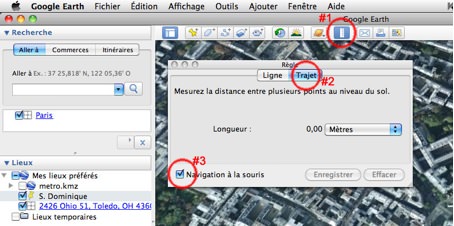
• Cliquer avec la souris sur le point de départ, puis cliquer successivement sur les autres points du trajet. (le trajet s’affiche au fur et à mesure avec sa longueur). Dans l’exemple ci-dessous le trajet va de la station Vanneau du métro à la station Rue du Bac.
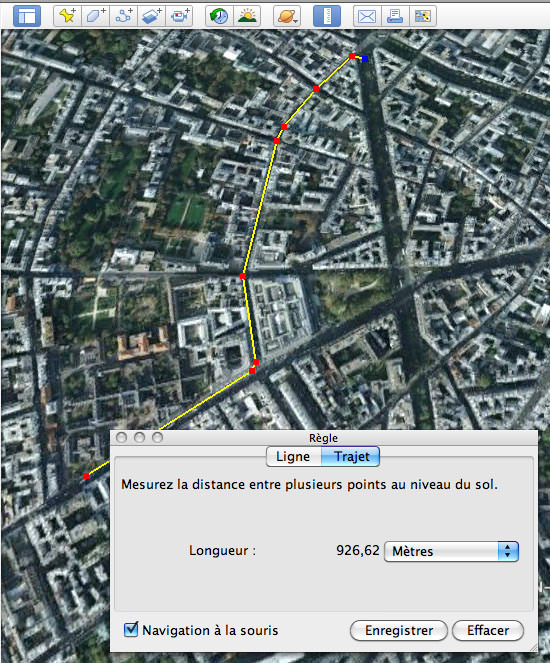
Nota : si vous voulez cliquer sur point situé hors de la zone affichée il suffit de déplacer celle-ci, pour cela : cliquer sans relâcher le bouton de la souris dans la zone et déplacer la souris, puis reprendre le tracé du trajet
Nota : à cette étape le trajet est affiché mais pas encore réellement enregistré
Enregistrement du trajet
• Cliquer sur « Enregistrer »
• Donner un nom au trajet
• Modifier (éventuellement) la couleur et l’épaisseur d’affichage du trajet
• Cliquer sur enregistrer
• Le trajet figure alors dans le panneau « Lieux » de la « Barre latérale »
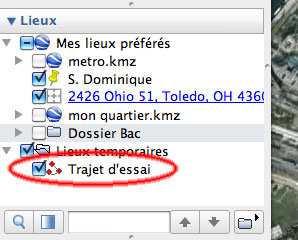
• Si le trajet est dans « Lieux temporaires », il n’est enregistré que pour la session en cours de Google Earth. A sa fermeture Google Earth va demander s’il faut l’enregistrer dans « Mes lieux préférés », auquel cas il sera enregistré définitivement.
• Pour afficher ou non un trajet il suffit de cocher/décocher la case à gauche
• Pour zoomer sur un trajet (quelle que soit la vue affichée) il suffit de faire un double-clic sur son nom
Partage avec un autre utilisateur
Pour partager un trajet avec un autre utilisateur (qui doit avoir installé Google Earth), il faut le transformer en fichier de type « kmz ». Pour cela :
• Faire un clic droit sur le nom du trajet et choisir « Enregistrer le lieu sous… »
• Donner un nom au fichier et choisir un dossier de destination.
• Envoyer le fichier à l’utilisateur intéressé qui doit :
o Enregistrer ce fichier et l’ouvrir (double-clic)
o Google Earth s’ouvre et zoome automatiquement sur le trajet qui s’affiche.
o Le trajet figure dans les « Lieux temporaires » de son panneau de gauche
o Lorsqu’il fermera Google Earth, celui-ci lui demandera s’il veut le conserver dans « Mes lieux préférés »
Amusez-vous bien avec cette fonction et n'hésitez pas à poser des questions.
